Segundo paso:
Instalar el centro de control dentaleyepad
y licencia
Para descargar el centro de control dentaleyepad de nuestro sitio web,
haga clic en el siguiente botón.
Instrucciones de instalación del centro de control dentaleyepad
Inicie el archivo descargado de la carpeta de descargas y siga las instrucciones:
¿Dónde puedo encontrar la carpeta de descarga?
- Abra el Explorador de archivos a través de la barra de tareas o pulse Windows -tecla
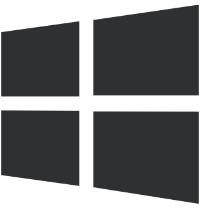 + E.
+ E. - A continuación, vaya a Acceso y seleccione la opción Descargas opción.
Cuando aparezca esta ventana, haga clic en «Más información»:
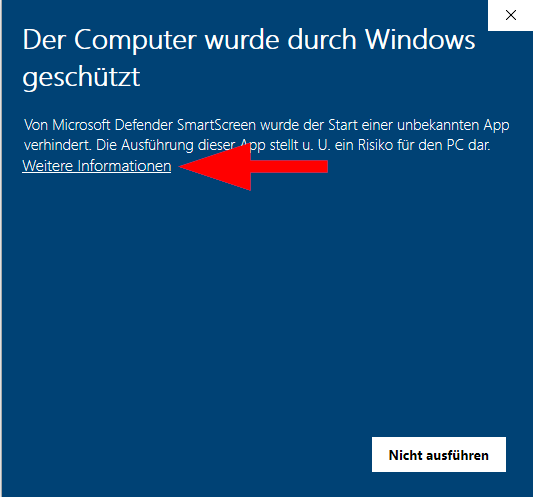
y, a continuación, haga clic en «Ejecutar de todos modos»:
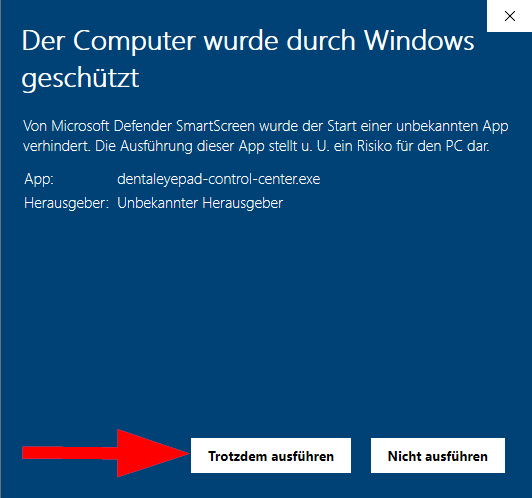
A continuación se solicita el control de la cuenta de usuario de Windows:
Por favor, confirme también aquí con un sí.
Es posible que también tenga que introducir una contraseña aquí.
Si no lo sabe, póngase en contacto con su proveedor de servicios informáticos.
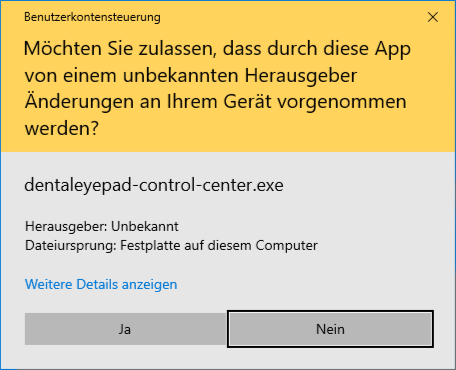
A continuación se lleva a cabo la instalación. Esto sólo lleva unos segundos.
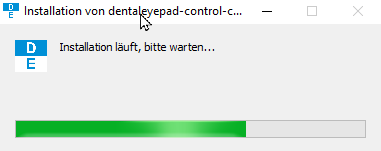
Si la instalación se ha realizado correctamente, aparecerá la siguiente ventana:
Tenga en cuenta también la referencia que se hace aquí al el Firewall de Windows.
Puede
ser
que
esta ventana esté en segundo plano.

Por favor, introduzca el número de serie de su dentaleyepad en el siguiente campo.
Encontrará el número de serie en la parte posterior de su dentaleyepad, en la empuñadura empotrada.
Se encuentra detrás de las letras dentaleyepad (detrás de S/N) y tiene 5 dígitos.
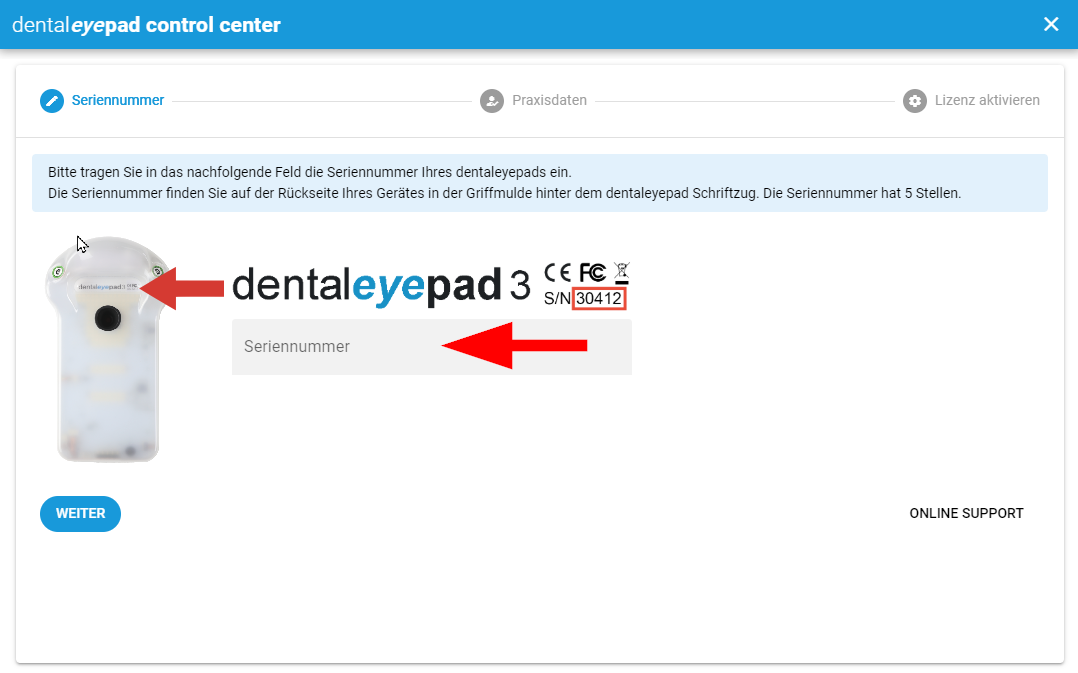
A continuación, introduzca los datos de su consulta en los campos correspondientes y pulse el botón «Solicitar código de licencia» situado en la parte inferior.
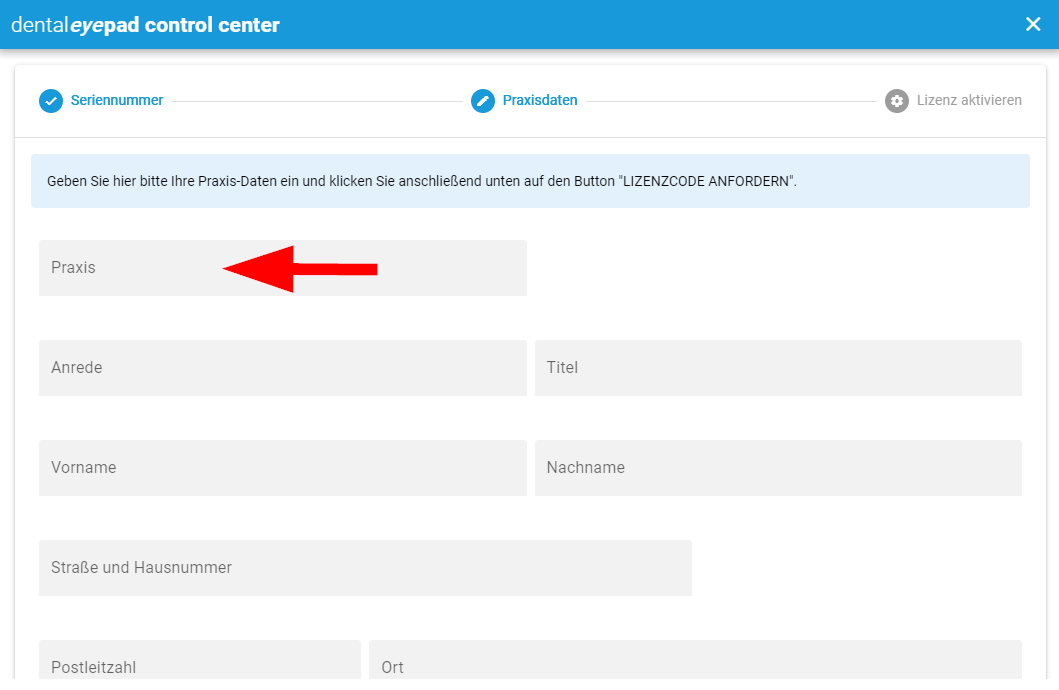
Si usted es un proveedor de servicios informáticos y no tiene acceso al buzón de correo de prácticas almacenado, puede introducir opcionalmente una dirección de correo electrónico adicional para recibir el código de licencia.
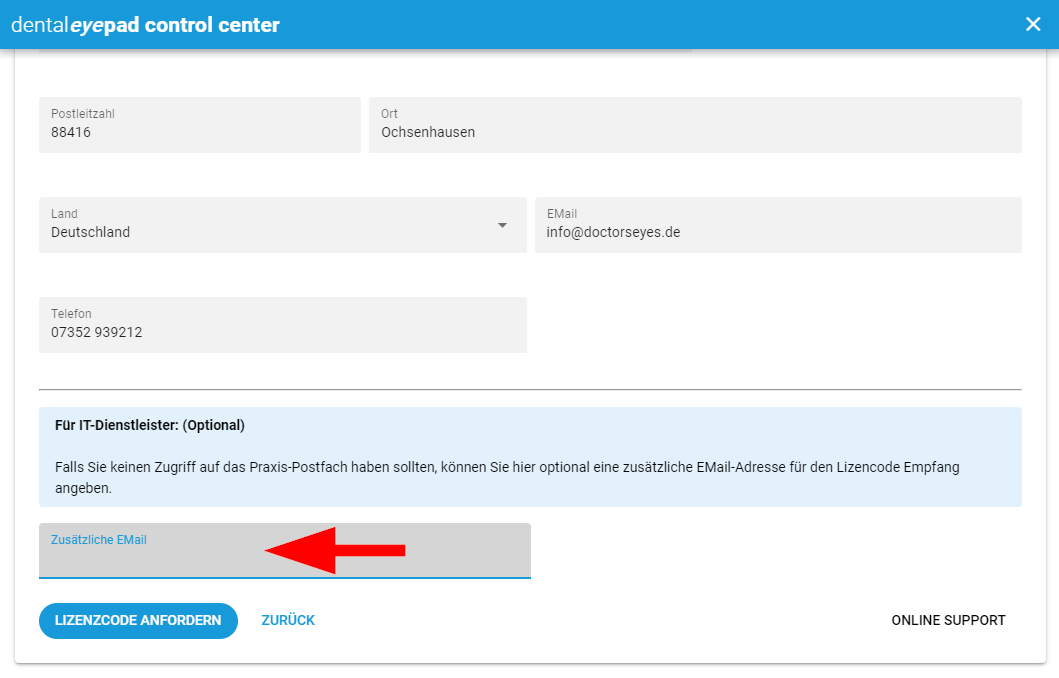
Por favor, compruebe su buzón ahora. Allí debería haber llegado un correo con el asunto «Su código de licencia dentaleyepad solicitado».
Si es necesario, compruebe también su carpeta de correo no deseado.
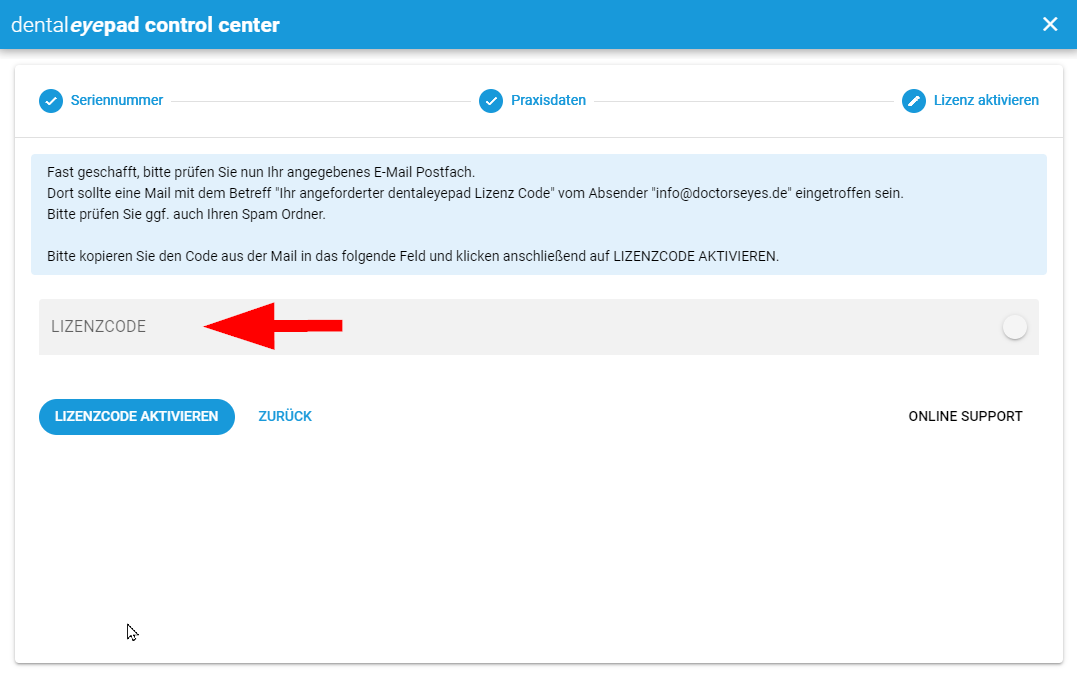
Seleccione ahora en el menú desplegable el software de su consulta que debe comunicarse con dentaleyepad.
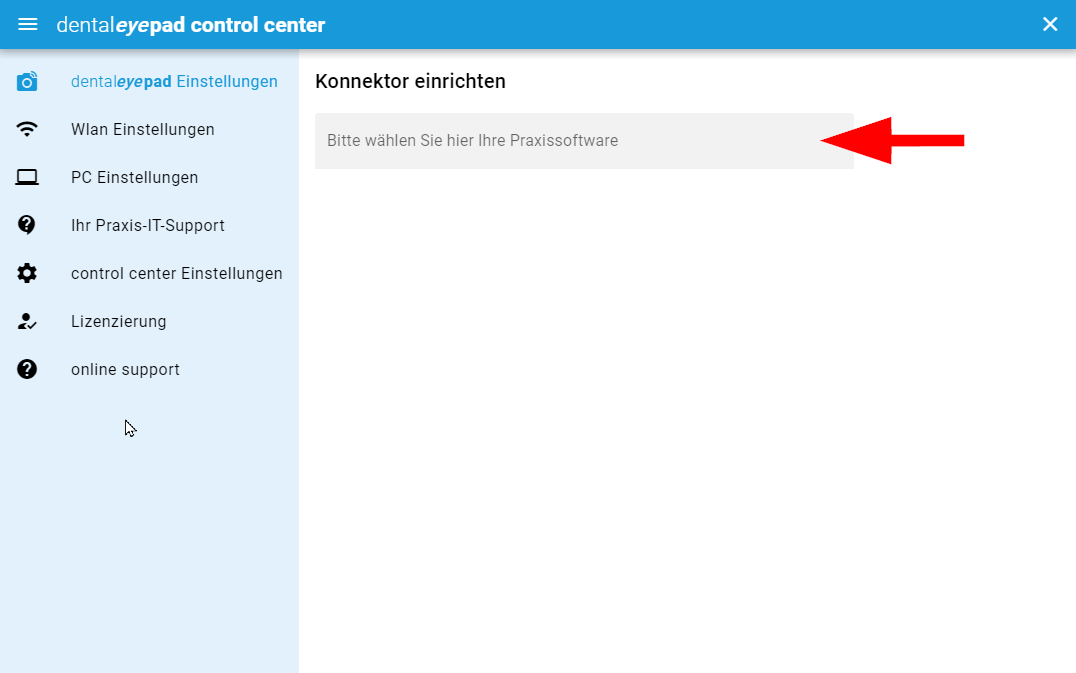
Seleccione ahora en el menú desplegable el software de su consulta que debe comunicarse con dentaleyepad.
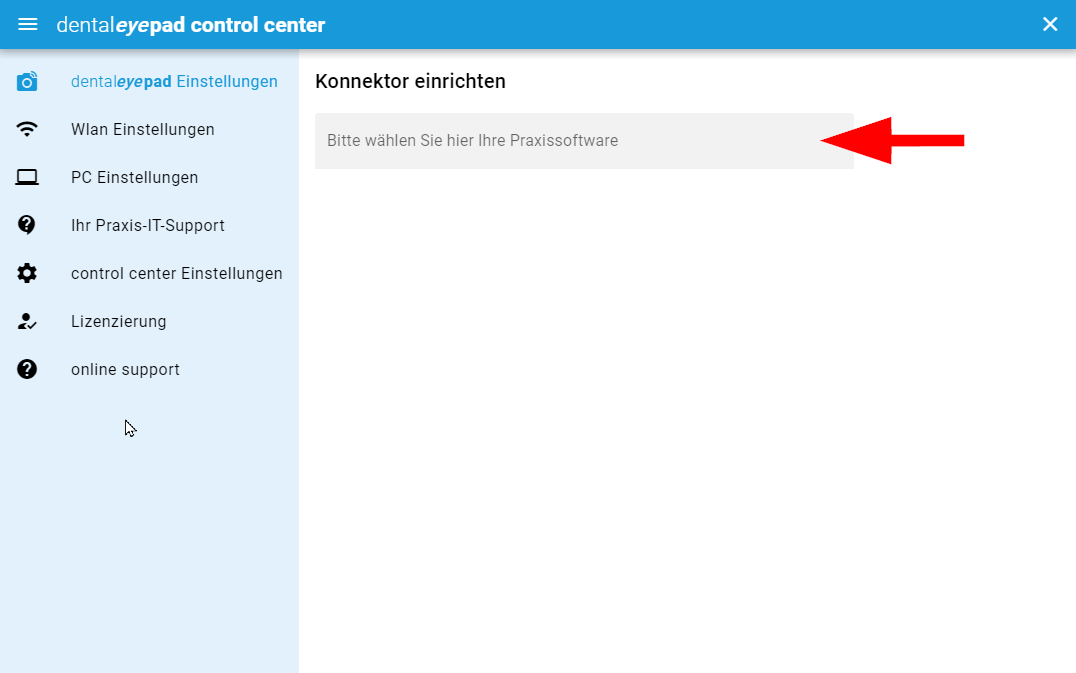
Tras seleccionar el software, aparece un código QR en el lado derecho. Por favor, escanee esto con el dentaleyepad.
Para ello, inicia la aplicación de la cámara y toca el botón con el «símbolo del paciente» en la parte superior derecha de la pantalla de la cámara.
A continuación, dentaleyepad mostrará el mensaje «Código QR escaneado correctamente» y «Los ajustes han sido aceptados».
Confirme con «OK». El dentaleyepad ya ha recibido todos los datos de la licencia.
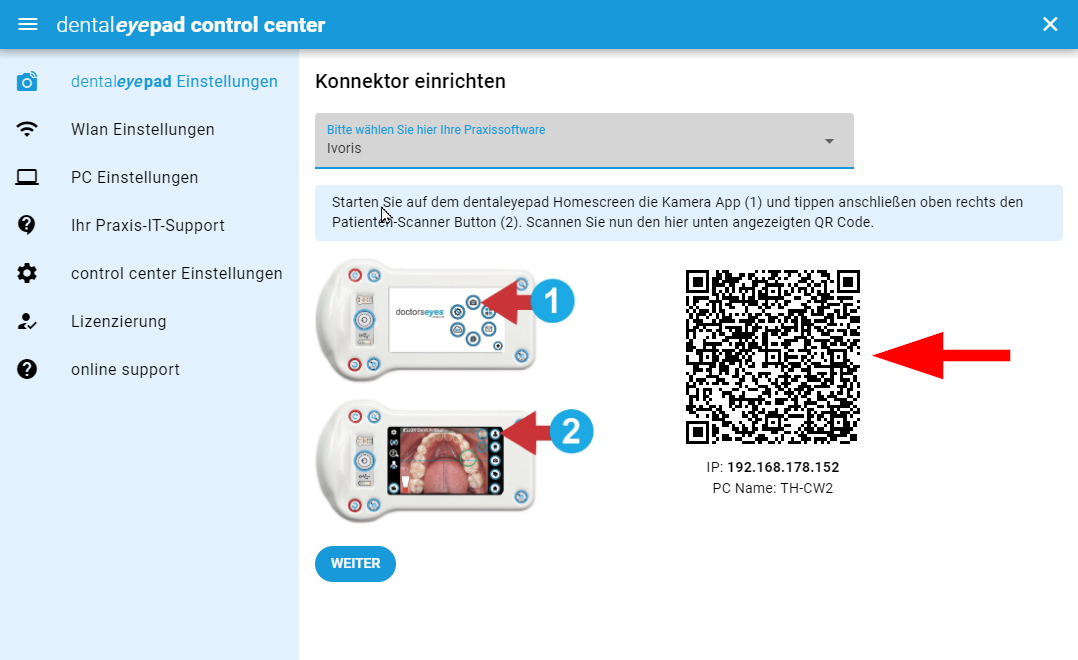
Ahora es el momento de conectar el dentaleyepad a la WLAN.
Para ello, vuelva a abrir la aplicación de la cámara en el Dentaleyepad y, a continuación, active los ajustes básicos mediante la rueda dentada situada en la parte superior izquierda (1).
Ahora el tercer icono desde arriba para los ajustes de conexión (2) sigue en el lado izquierdo.
Seleccione ahora la opción de menú Ajustes WLAN (3).
Aparecerá una lista de todas las redes WLAN disponibles. Seleccione aquí su red de consultas.
No utilice
no utilice
el acceso de invitados.
A continuación, deberá introducir su correspondiente contraseña WLAN.
Si la conexión se ha establecido correctamente, aparecerá «conectado» bajo el nombre de su red al cabo de unos segundos.
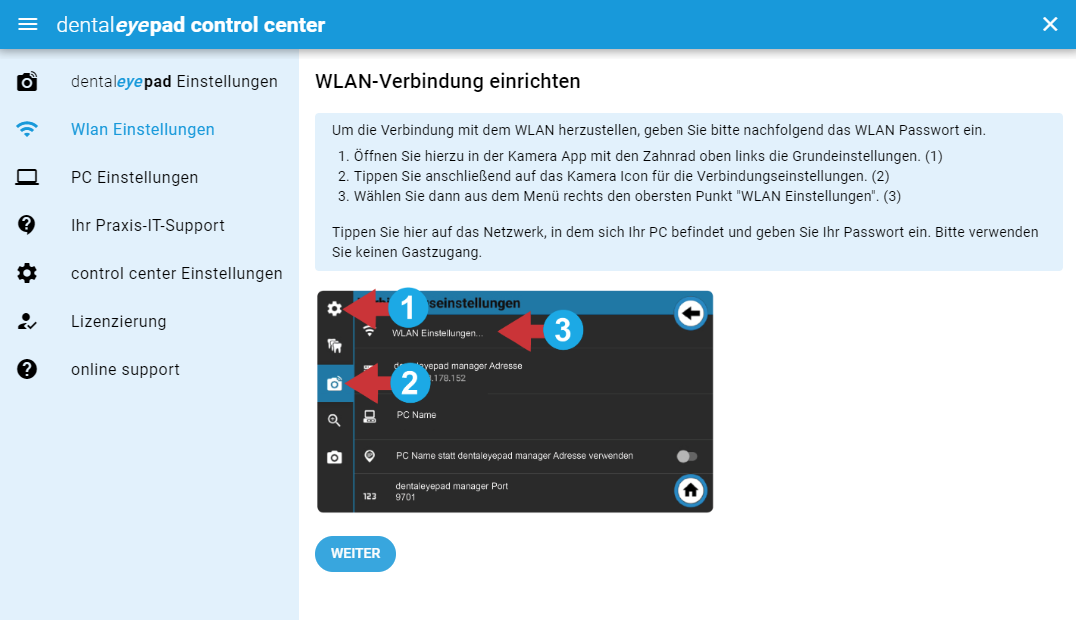
Si esto ha funcionado, por favor vaya al siguiente paso
Establecer directorio de imágenes:
Si no puede conectarse, vaya a la sección
Solicitar asistencia informática
Establecer directorio de imágenes:
Ahora puede definir en qué directorio de su PC o red deben guardarse las imágenes del dentaleyepad.
Para ello, seleccione el botón «Cambiar directorio de destino» y confirme el directorio deseado.
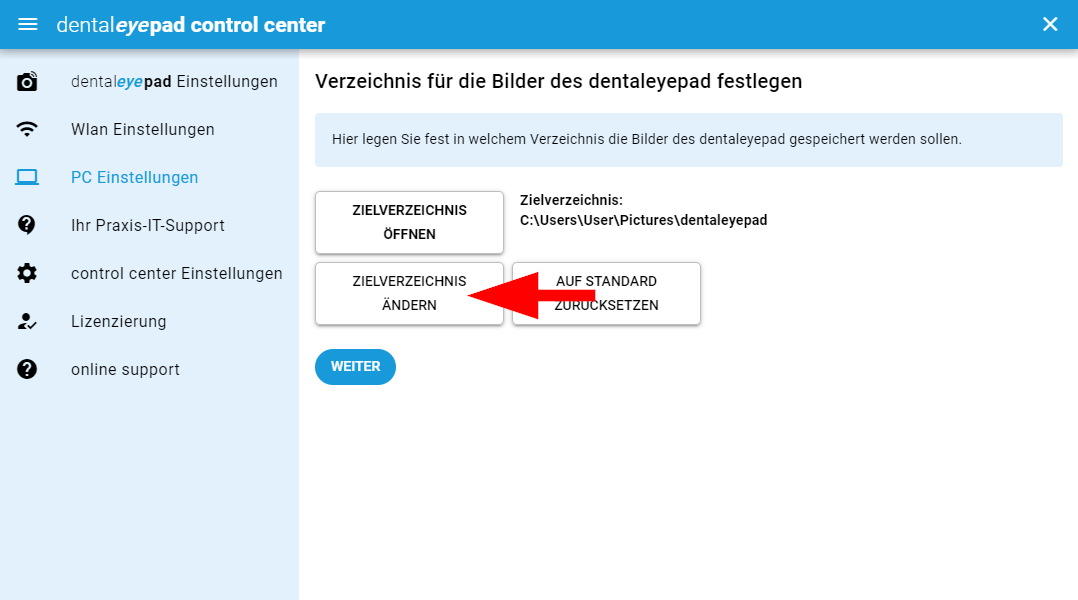
Después de seleccionar el directorio, debe reiniciarse el centro de control dentaleyepad.
Por lo tanto, aparece el siguiente mensaje:

Haga clic aquí en «Reiniciar el centro de control dentaleyepad».
Ahora se pone emocionante: ya puedes hacer una primera toma de prueba arbitraria con el dentaleyepad.
Abra el directorio de destino con el botón «Abrir directorio de destino» y compruebe si la imagen ha llegado allí.
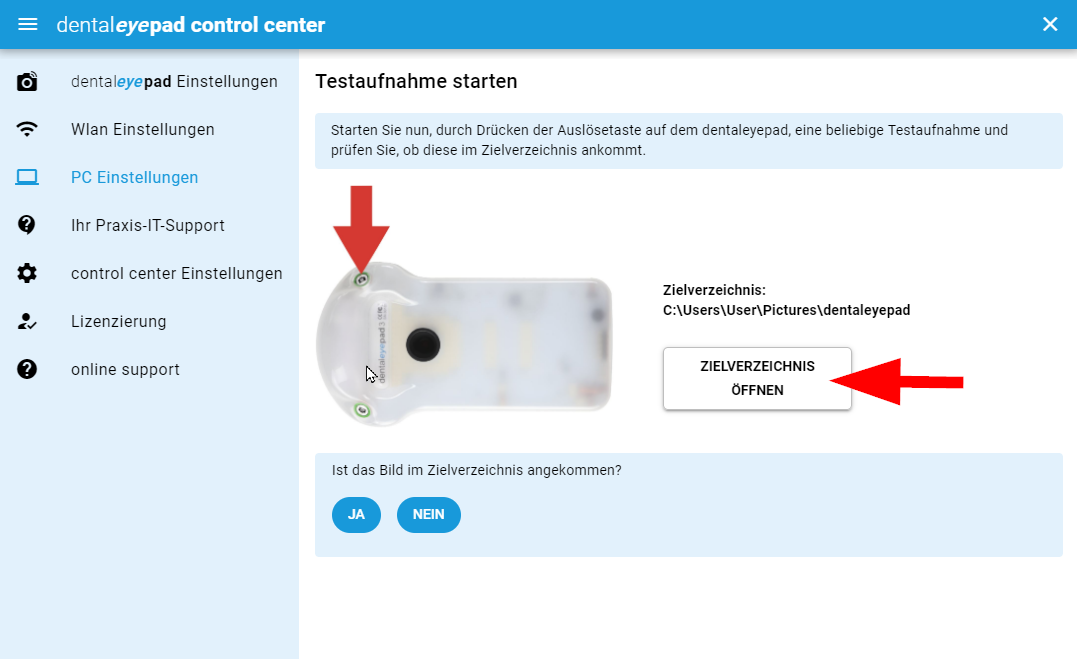
Si es así:
Genial, enhorabuena, entonces la instalación de dentaleyepad se ha completado.
Ahora puede decidir si el centro de control de dentaleyepad debe estar visible cada vez que inicie su PC o si debe iniciarse de forma invisible en segundo plano.
Recomendamos el inicio invisible en segundo plano.
Si desea realizar ajustes en el centro de control de dentaleyepad, puede volver a abrirlo en cualquier momento haciendo clic en el icono azul y blanco «DE» de la barra de sistema de Windows, en la parte inferior derecha.
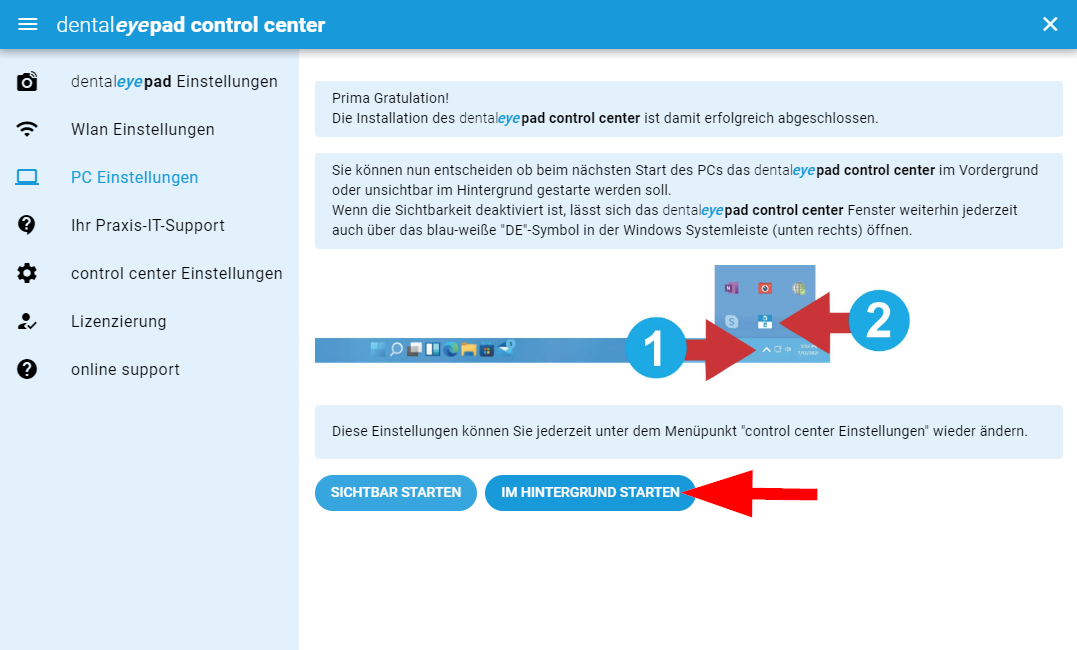
A continuación, continúe con la configuración en su software de aplicación.
Para ello, haga clic en el botón «ir al sitio web».
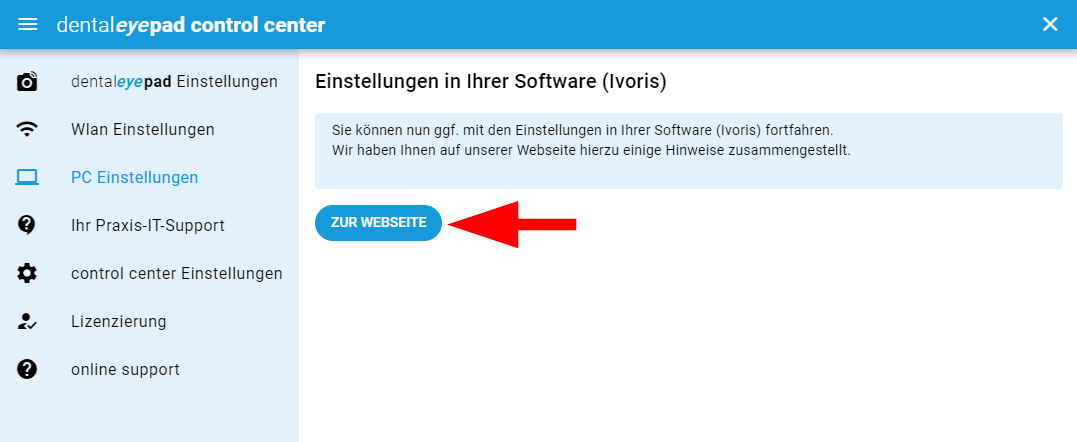
En caso negativo:
Tampoco está mal. Probablemente otra configuración de red impide la comunicación con el dentaleyepad.
Las razones pueden ser:
- El cortafuegos de hardware o software adicional está activo
- El escáner de virus está activo
- Si el Firewall de Windows está activo: la aplicación dentaleyepad-control-center no tiene permiso para comunicarse.
Es probable que los ajustes en estas áreas requieran la ayuda de su PC o del administrador de la red.
Haciendo clic en el botón «Solicite ayuda a su soporte informático» accederá a la página correspondiente.
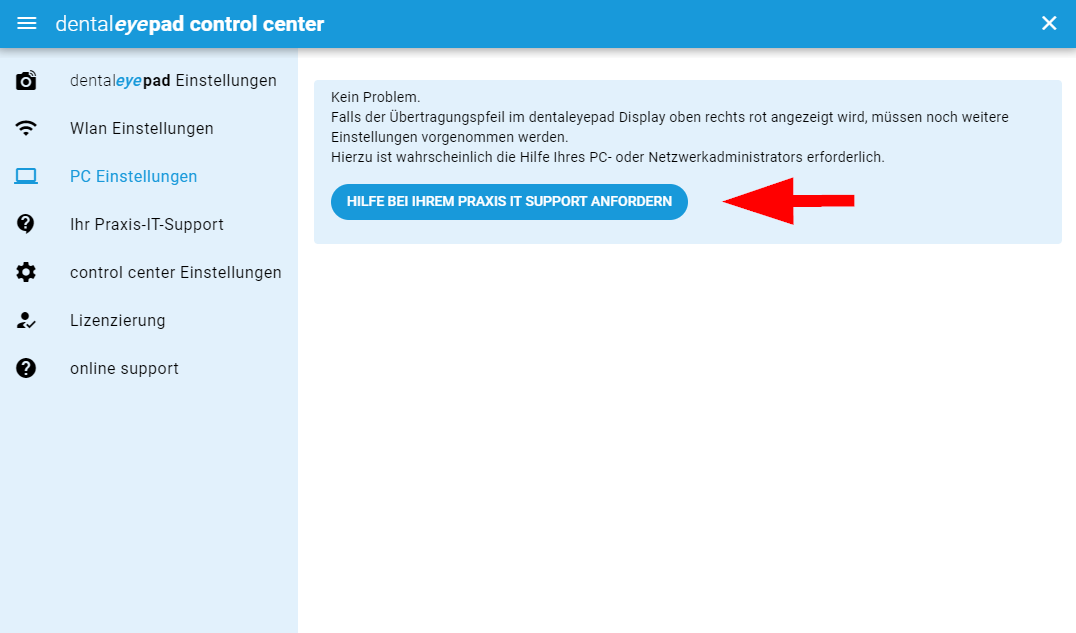
Solicitar apoyo informático:
Si necesita ayuda de su administrador de red o socio informático, seleccione la opción de menú «Ayuda informática de su consulta».
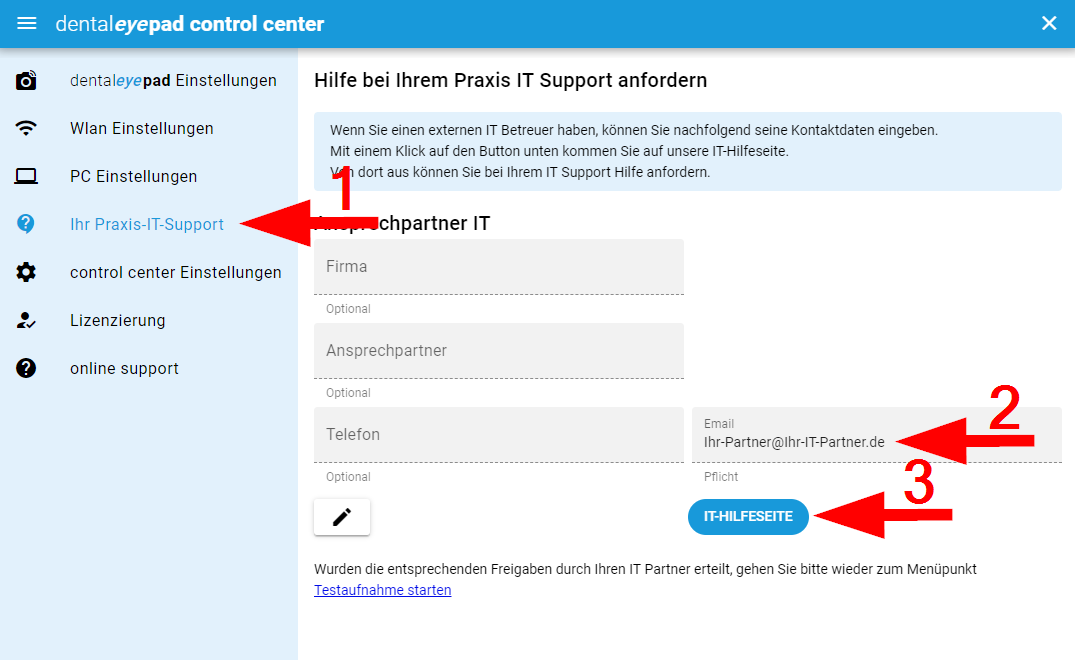
A continuación, introduzca la persona de contacto y la dirección de correo electrónico del socio informático y haga clic en «Página de ayuda informática» (3).
Pasados unos segundos, se abrirá en tu navegador la página «Solicita ayuda a tu soporte informático» con tus datos. Ahora pulse el botón azul «Crear correo electrónico» en la parte inferior y, a continuación, confirme su programa de correo electrónico desde la ventana de selección.
En su programa de correo aparecerá un mensaje que podrá editar y enviar al proveedor de servicios informáticos.
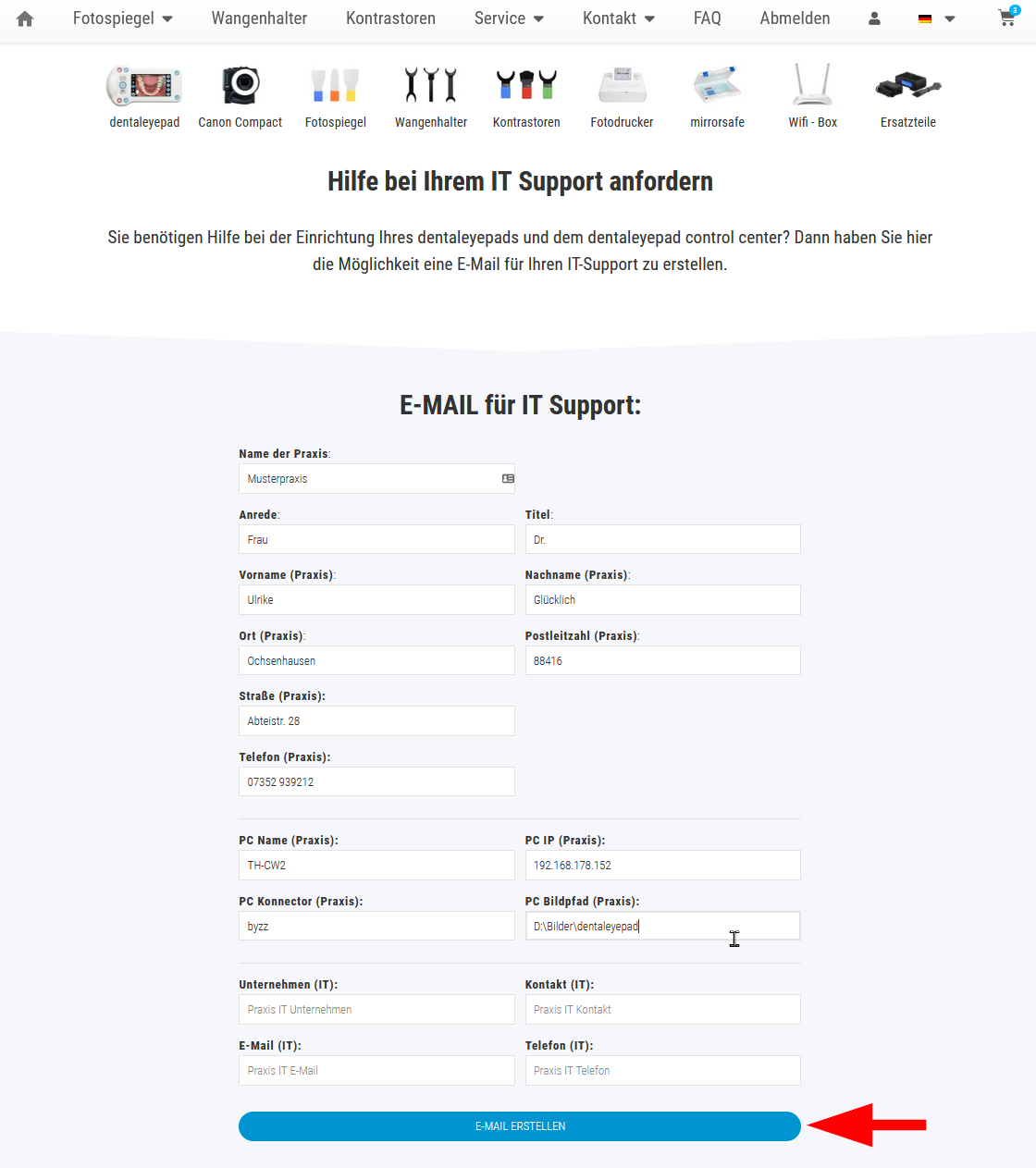
El correo ya contiene los datos necesarios para su proveedor de servicios informáticos. Si tiene más preguntas, el correo electrónico también contiene un enlace a nuestro sitio web con más información específica de TI sobre el dentaleyepad.








